粉笔字,在PS中如何制作一款粉笔字
来源:站酷
作者:cxk1988
学习:67787人次
粉笔字不会写怎么办,强大的PS教给你,以一种正确的打开方式手把手教你如何在PS中制作一款精美的粉笔字,本篇教程十分简单,同学们一起来学习下吧。
效果图:
操作步骤:
1,我们找到一个黑板的素材(网上有很多,随便找的)。如下图,在PS中打开,CTRL+J复制出一个新的图层,养成这个作图的好习惯,我们在新图层上进行操作。背景图层保留不破坏它。
2,在左边工具栏中选择文字工具,就是大写字母T那个图标。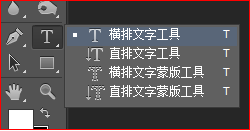
点开右下角的小三角,选择第一排“横排文字工具”。输入“教师节献礼”五个字。选择一个喜欢的字体。如下图。然后选择文字改变字体的颜色为墨绿色,尽量与黑白的颜色相近就可以了。
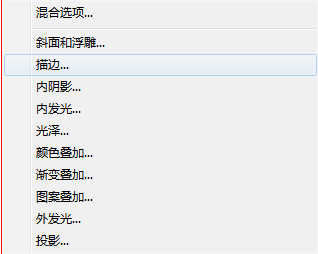
3,确定后,选中文字图层,右击选择描边,调出图层样式面板,修改颜色为白色,大小2-3个像素,具体数值根据要写的文字大小定。
4,新建一个空白图层,选择矩形选框工具或者矩形工具创建一个矩形,填充白色即可。
5,选中新建空白层,点击菜单栏中的“滤镜”-“杂色”-“添加杂色”,调出面板。选择高斯模糊,输入一个差不多的数值,如下图的效果即可,记得一定要勾选下方的“单色”。
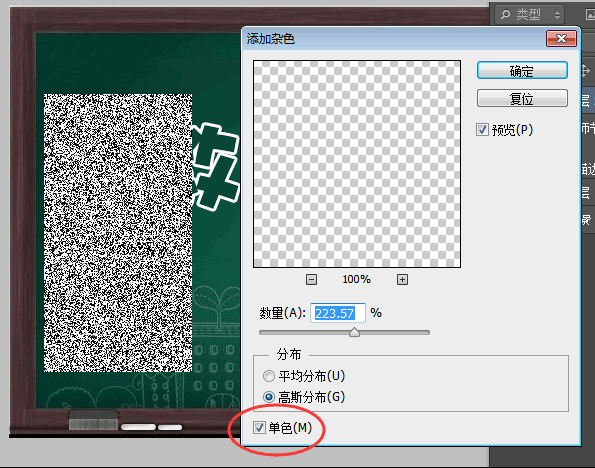
学习 · 提示
相关教程
关注大神微博加入>>
网友求助,请回答!

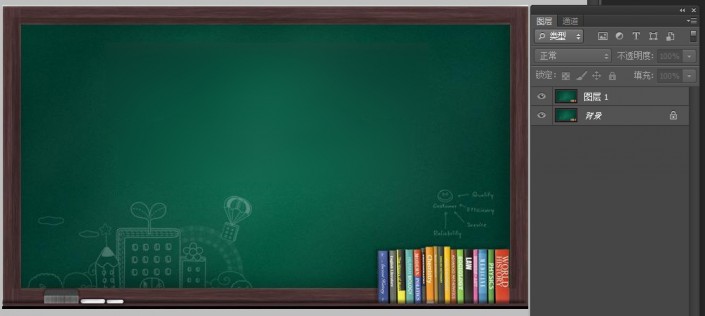


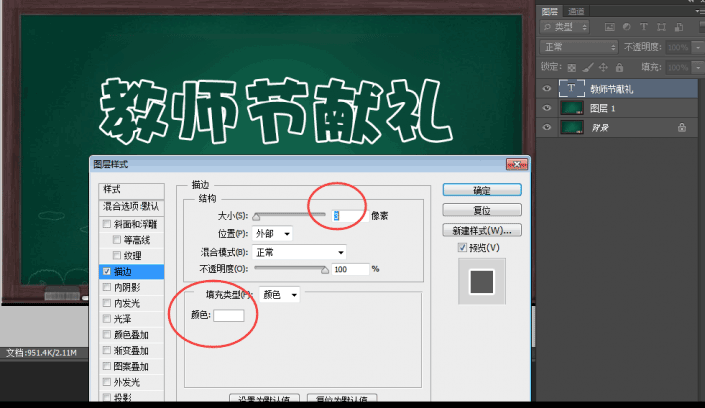



 教程通俗易懂
教程通俗易懂






